Quản Trị Mạng - Forms cho phép bạn điều khiển giao diện của màn hình nhập dữ liệu và các báo cáo được tạo ra. Trong bài viết này, chúng tôi sẽ hướng dẫn bạn cách tạo Form và xem Form trong Access 2007.
Form Views
Có 3 cách để xem Forms trong Access:
| Design View | Cho phép bạn thiết kế Form bao gồm header, footer và các chi tiết trong Form. Bạn cũng có thể thêm hình ảnh và các điều khiển xuất hiện trên Form. |
| Form View | Đây là một trang động cho phép người dùng nhập và chỉnh sửa dữ liệu hoặc điều chỉnh dữ liệu trong một lĩnh vực. |
| Layout View | Cách xem này cho phép bạn thiết kế Form và thao tác dữ liệu. |
Tạo form
Bạn có thể tạo một Form từ một bảng hay một truy vấn. Để tạo một Form:
- Kích tab Create
- Kích nút Form Design
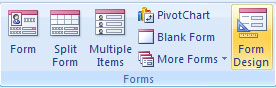
- Kích vào nút Add Existing Fields- Kích tab Format
- Trong hộp Field List phía bên phải, kích và kéo các trường bạn muốn lên Form
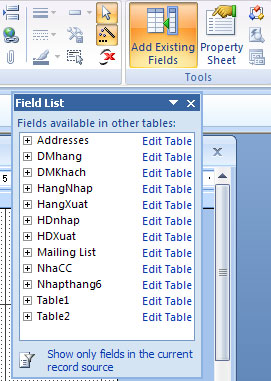
Chỉnh sửa các thuộc tính trong hộp thoại Property Sheet- Để thay đổi màu sắc và font, kích nút Property Sheet trên tab Arrange
- Chọn Section bạn muốn chỉnh sửa
- Chọn thuộc tính bạn muốn chỉnh sửa
- Kích nút Views trên tab Home để xem trước Form:
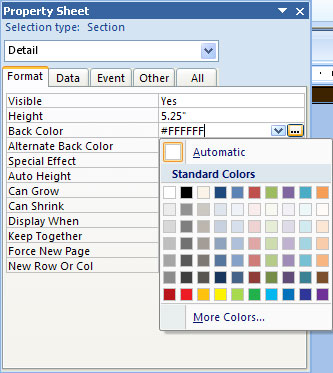
- Kích nút Form View
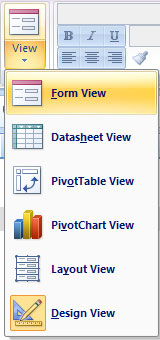
Bạn có thể tạo Form với sự trợ giúp từ Form Wizard. Để sử dụng Form Wizard: Form Wizard
- Trên tab Create, kích vào mũi tên xuống chỗ More Forms
- Kích Form Wizard.
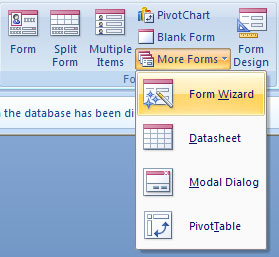
- Chọn các trường bạn muốn cho lên Forms- Chọn Tables/Queries mà bạn muốn có trên Form
- Kích Next.

- Kích Next.- Chọn cách bố trí cho form
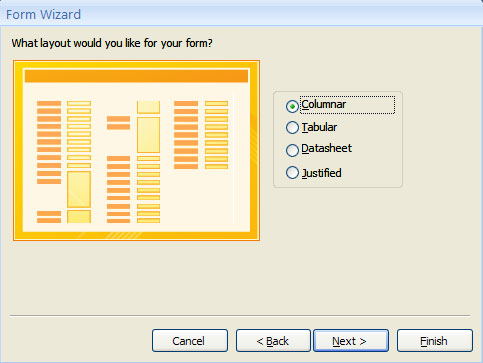
- Kích Next.- Chọn kiểu
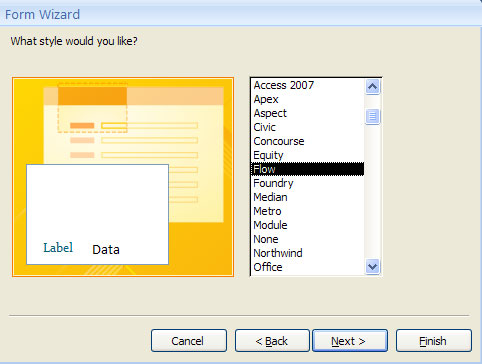
- Chọn nơi bạn muốn để mở Form hay chỉnh sửa thiết kế Form.- Tạo tiêu đề cho Form
- Kích Finish.
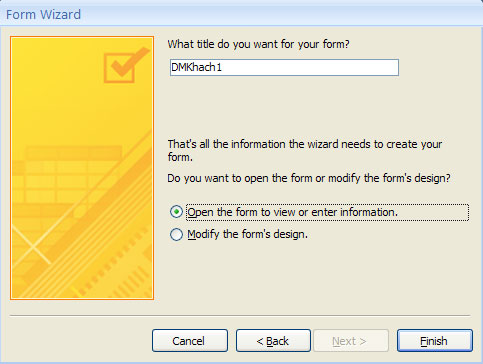
 Công nghệ
Công nghệ  Windows
Windows  iPhone
iPhone  Android
Android  Học CNTT
Học CNTT  Download
Download  Tiện ích
Tiện ích  Khoa học
Khoa học  Game
Game  Làng CN
Làng CN  Ứng dụng
Ứng dụng 
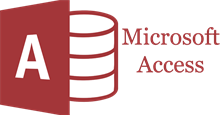
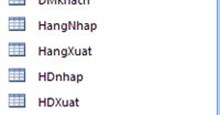


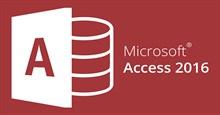
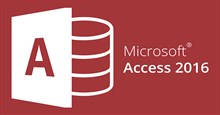
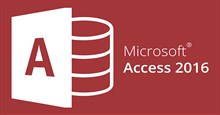
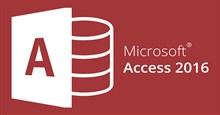
 Linux
Linux  Đồng hồ thông minh
Đồng hồ thông minh  Chụp ảnh - Quay phim
Chụp ảnh - Quay phim  macOS
macOS  Phần cứng
Phần cứng  Thủ thuật SEO
Thủ thuật SEO  Kiến thức cơ bản
Kiến thức cơ bản  Dịch vụ ngân hàng
Dịch vụ ngân hàng  Lập trình
Lập trình  Dịch vụ nhà mạng
Dịch vụ nhà mạng  Dịch vụ công trực tuyến
Dịch vụ công trực tuyến  Nhà thông minh
Nhà thông minh  Quiz công nghệ
Quiz công nghệ  Microsoft Word 2016
Microsoft Word 2016  Microsoft Word 2013
Microsoft Word 2013  Microsoft Word 2007
Microsoft Word 2007  Microsoft Excel 2019
Microsoft Excel 2019  Microsoft Excel 2016
Microsoft Excel 2016  Microsoft PowerPoint 2019
Microsoft PowerPoint 2019  Google Sheets - Trang tính
Google Sheets - Trang tính  Code mẫu
Code mẫu  Photoshop CS6
Photoshop CS6  Photoshop CS5
Photoshop CS5  Lập trình Scratch
Lập trình Scratch  Bootstrap
Bootstrap  Ứng dụng văn phòng
Ứng dụng văn phòng  Tải game
Tải game  Tiện ích hệ thống
Tiện ích hệ thống  Ảnh, đồ họa
Ảnh, đồ họa  Internet
Internet  Bảo mật, Antivirus
Bảo mật, Antivirus  Họp, học trực tuyến
Họp, học trực tuyến  Video, phim, nhạc
Video, phim, nhạc  Giao tiếp, liên lạc, hẹn hò
Giao tiếp, liên lạc, hẹn hò  Hỗ trợ học tập
Hỗ trợ học tập  Máy ảo
Máy ảo  Điện máy
Điện máy  Tủ lạnh
Tủ lạnh  Tivi
Tivi  Điều hòa
Điều hòa  Máy giặt
Máy giặt  Quạt các loại
Quạt các loại  Cuộc sống
Cuộc sống  Kỹ năng
Kỹ năng  Món ngon mỗi ngày
Món ngon mỗi ngày  Làm đẹp
Làm đẹp  Nuôi dạy con
Nuôi dạy con  Chăm sóc Nhà cửa
Chăm sóc Nhà cửa  Du lịch
Du lịch  Halloween
Halloween  Mẹo vặt
Mẹo vặt  Giáng sinh - Noel
Giáng sinh - Noel  Quà tặng
Quà tặng  Giải trí
Giải trí  Là gì?
Là gì?  Nhà đẹp
Nhà đẹp  TOP
TOP  Ô tô, Xe máy
Ô tô, Xe máy  Giấy phép lái xe
Giấy phép lái xe  Tấn công mạng
Tấn công mạng  Chuyện công nghệ
Chuyện công nghệ  Công nghệ mới
Công nghệ mới  Trí tuệ nhân tạo (AI)
Trí tuệ nhân tạo (AI)  Anh tài công nghệ
Anh tài công nghệ  Bình luận công nghệ
Bình luận công nghệ